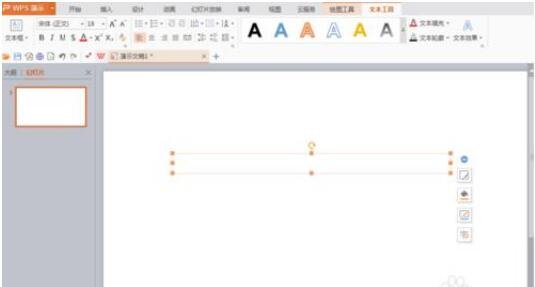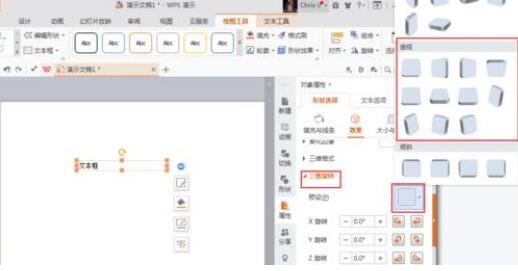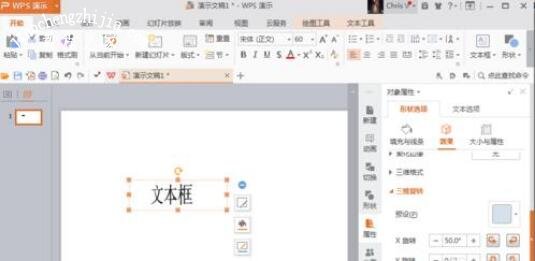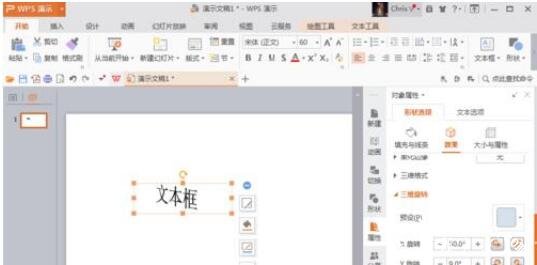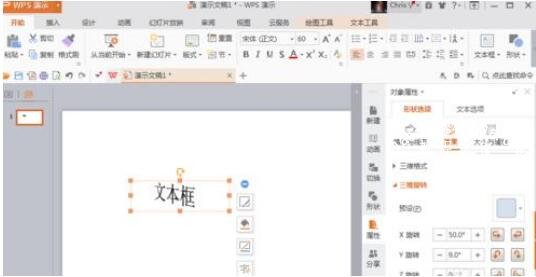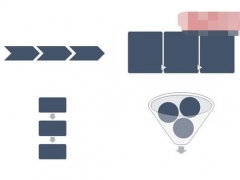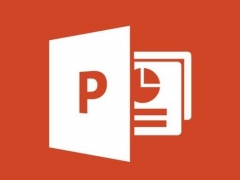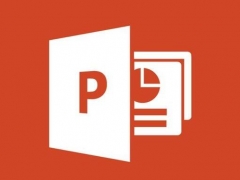PPT怎么制作三维旋转效果 PPT设计三维旋转特效教程
教程之家
PPT
在使用PPT制作展示作品时,很多用户都会在作品中添加一些个性化的效果,比如说简单的三维立体旋转特效,大家知道怎么知道吗?方法很简单,下面就由教程之家网为大家分享PPT设计三维旋转特效的教程,不会制作的朋友可以参照下面的步骤教程学习下。
PPT怎么制作三维旋转效果
首先新建个演示文稿,插入文本框。
选中文本框,然后在红色方框标注的“绘图工具”选项卡选择红色小方框内的小图标“设置形状格式”。
在ppt的右侧对象属性——形状选项-效果里面找到三维旋转。在预设相对应的右侧,选择红色小方框框选的区域点击,下拉选一个透视的样式。
第一个,X旋转:取值范围0~360°,X旋转好比一座墙,绕着中心旋转,墙仍旧竖直于水平面,X旋转参数增加是顺时针旋转;
Y旋转,取值范围0~360°,这个参数一般不会乱调,一般取0~10°或350°~360°,但也有特殊情况,在设置完毕后,可观察文本框的变化情况哦;
Z参数,就是普通的旋转,因其实际作用不大,一般我们建议为设为0 ;那接下来就说下——透视参数,取值范围0~120°,效果是控制透视效果的量,如果透视参数取0,就关闭了透视效果了;透视参数越大,远近的大小差别就越明显,一般建议不超过80°;
关于PPT设计三维旋转特效的教程就分享到这了,希望可以给大家带来帮助,如果你还想学习更多关于PPT的使用技巧,可以进入教程之家网学习。
相关内容推荐: